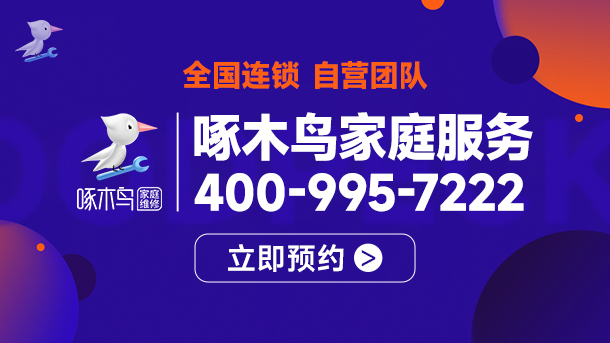Win10系统的安装方法
Win10系统的安装方法

Windows 10是微软发布的最后一个独立Windows版本,下一代Windows将作为更新形式出现。Windows 10共有7个发行版本,分别面向不同用户和设备。下面是小编收集整理的Win10系统的安装方法,欢迎阅读。
Win10系统怎么安装

第一,当然是将第一启动项更改为U盘启动,其实我们不同更改,目前的笔记本和台式机都支持临时启动项的选择,插入Win10启动盘,按ESC键(不一定是ESC,电脑开机的’时候一般都会有提示的)弹出对话框选择你的U盘启动就可以了。

第二,启动U盘后自动读取刻录在U盘的系统启动信息,出现Windows安装程序窗口,要安装的语言,时间和货比格式,键盘和输入方法都默认,直接点击下一步。
第三,现在安装:弹出Windows安装程序,点击现在安装。
第四,微软预发行软件许可条款:这是微软的预发行Windows操作系统的许可条款,大概浏览一遍了解相关事项勾选我接受许可条款,点击下一步。
第五,Windows安装类型:windows10和以前的windows版本一样提供了升级安装和自定义安装两种安装方式,升级安装在保留你的windows设置的前提下直接升级,自定义安装则是完全重新安装新的系统,一般建议选择自定义安装。
第六,主分区选择:windows10操作系统需要安装到主分区,不能安装至逻辑分区,选择你的系统分区后点击格式化,格式化完毕点击下一步,如果想安装双系统的话选择安装至新加卷。
第七,正在安装Windows:选择windows10安装分区后自动展开ISO镜像文件,再次过程中电脑会多次重启,重启完成后系统就算是安装完成了。
热门服务推荐
热门问答
热门专题
00
:00
后结束


 推荐
推荐
 推荐
推荐